- Utiliser SafetyCulture
- Actions
- Ajouter ou supprimer des étiquettes d'actions
Ajouter ou supprimer des étiquettes d'actions
Apprenez à ajouter ou à supprimer des étiquettes d'actions à partir de l'application Web et de l'application portable.Que sont les étiquettes d'action ?
Les étiquettes d'action sont une fonctionnalité qui peut être utilisée pour organiser des actions connexes de manière à les identifier rapidement. En attribuant des étiquettes aux actions, vous pouvez les regrouper en fonction de leurs similitudes, telles que leur niveau de priorité, le membre de l'équipe chargé de les terminer ou le projet auquel elles sont associées. Cela peut vous aider à mieux gérer vos actions et à vous assurer que rien ne passe à travers les mailles du filet.
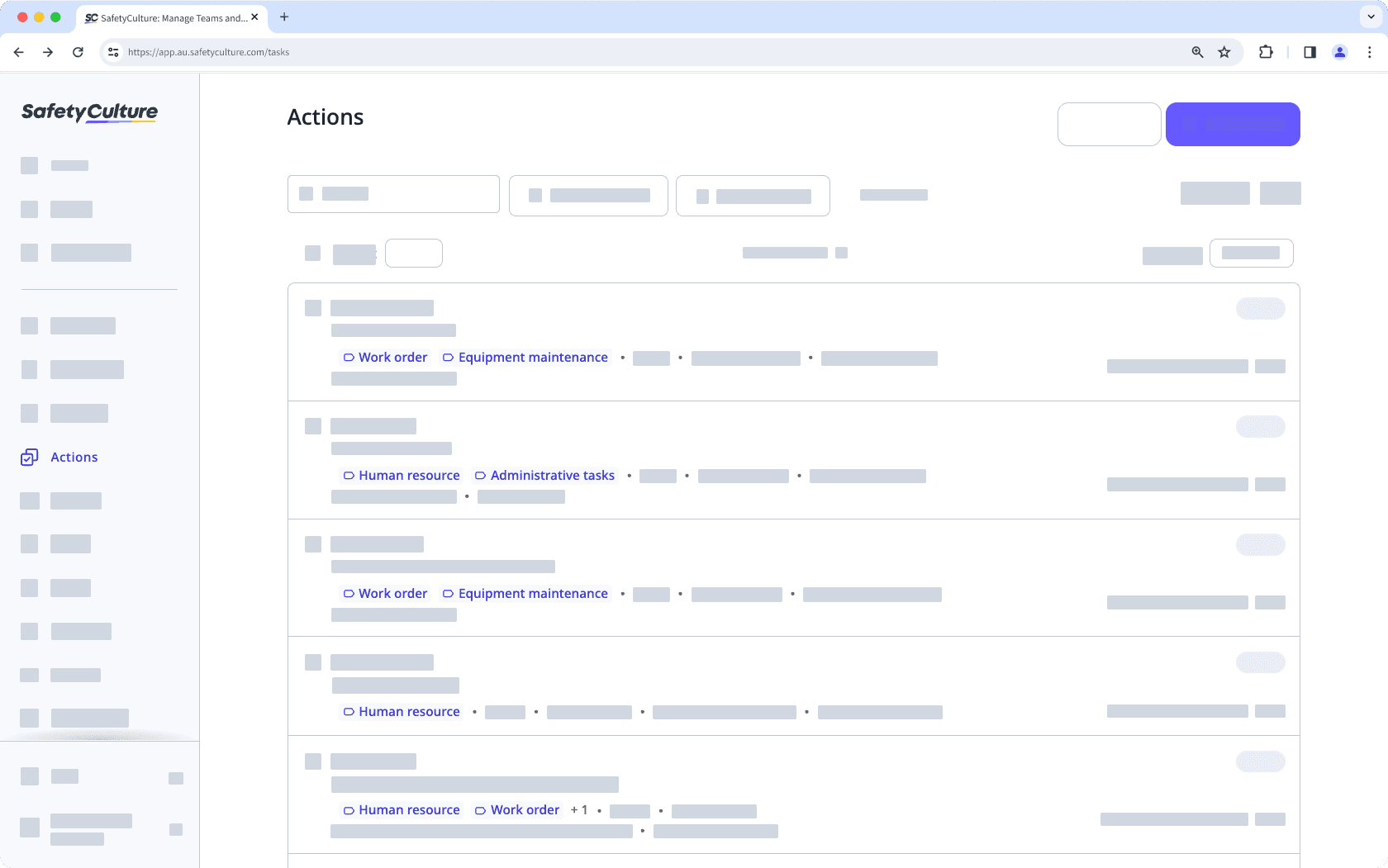
Si vous avez autorisation « Actions : Paramètres », vous pouvez gérer les étiquettes d'actions<pour votre organisation.
Vous aurez besoin
Vous pouvez ajouter jusqu'à 100 étiquettes par action.
Ajouter ou supprimer l'étiquette d'une action
Select
Actions in the sidebar or select it in
Plus.
In the side panel, click
Ajouter des étiquettes or the existing labels.
Add or remove labels by checking or unchecking the boxes next to each label. You can also search for specific labels to add or remove. You can also remove all labels by clicking Effacer la sélection.
Click Terminé.
Click Créer or Enregistrer on the lower-right corner of the page.
Ouvrez l'application portable.
Appuyez sur
Actions dans la barre de navigation ou sélectionnez-le dans
Plus.
Appuyez sur
Ajouter des étiquettes ou sur les étiquettes existantes.
Ajoutez ou supprimez des étiquettes en cochant ou décochant les cases correspondantes. Vous pouvez également rechercher des étiquettes spécifiques à ajouter ou à supprimer. Vous pouvez également supprimer toutes les étiquettes en appuyant sur
Tout effacer en haut de la liste des étiquettes.
Appuyez sur Appliquer.
La gestion groupée des actions n'est disponible que dans l'application Web et lors de l'affichage en tant qu' Liste. Si vous affichez vos actions en tant que
Calendrier, passez à l'affichage en tant que
Liste en haut à droite de la page.
Veuillez également noter que vous ne pouvez gérer de manière groupée que 100 actions à la fois.
Ajout groupé d'étiquettes aux actions
Sélectionnez
Actions dans le menu à gauche.
Cochez les cases des actions. N'oubliez pas que vous ne pouvez mettre à jour de façon groupée les étiquettes que de 100 actions à la fois.
Cliquez sur
Mettre les étiquettes à jour en bas à droite de la page.
Sélectionnez les étiquettes et cliquez sur Terminé. Vous pouvez également rechercher les étiquettes que vous souhaitez ajouter.
Dans la fenêtre contextuelle, cliquez sur Mettre les étiquettes à jour.
La suppression groupée d'étiquettes d'actions n'est pas disponible.
Cette page vous a-t-elle été utile?
Merci pour votre commentaire.